Git deposu birkaç proje dosyası içerir ve bazen geliştiricilerin daha sonra kullanmak için dosyaların kopyasını almaları gerekir. Kopyalama işlemini gerçekleştirmek ve geçmişi korumak için kullanıcıların önce hedef depoyu seçmesi, içeriği görüntülemesi, bir dosya seçmesi ve ' cp
Bu kılavuz, dosya koruma geçmişini kopyalamanın en kolay yolunu tartışacaktır.
Git'te Dosya Koruma Geçmişi Nasıl Kopyalanır?
Dosya koruma geçmişini kopyalamak için sağlanan adımları izleyin:
-
- İstediğiniz dizine geçin.
- Depo içerik listesini kontrol edin.
- Kök dizine gidin.
- Hedef depoya gidin ve içerik listesini gösterin.
- Çalıştır “ cp
- Hedef depoya değişiklikler ekleyin ve ona taşıyın.
1. Adım: Belirli Depoya Git
İlk başta, Git deposu yolunu sağlayın ve “ CD ' emretmek:
$ CD 'C:\Kullanıcılar \n azma\Git \t est1 deposu'
2. Adım: Depo İçeriğini Görüntüleyin
Ardından, ' ls ” mevcut depo içeriğini listelemek için komut:
$ ls

3. Adım: Git kök dizinine geçin
Ardından, “ ile önceki depoya geçin. cd .. ' emretmek:
$ CD ..
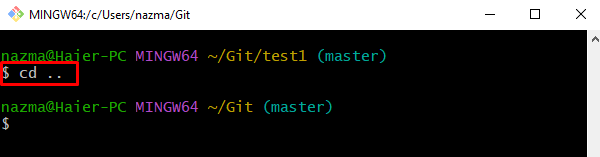
4. Adım: Başka Bir Git Yerel Deposuna Taşının
Bundan sonra, ' CD Hedef depoya gitmek için ” komutu:
$ CD 'C:\Kullanıcılar \n azma\Git \t tahmin1'
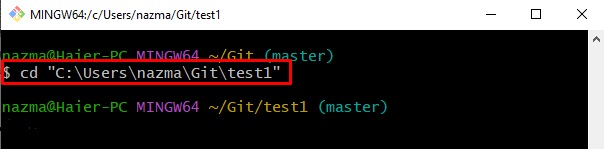
Adım 5: Depoyu Göster
Çalıştır “ ls ” komutunu verin ve mevcut dosyaların listesini görüntüleyin:
$ ls
Hedef havuzun boş olduğu görülebilir:
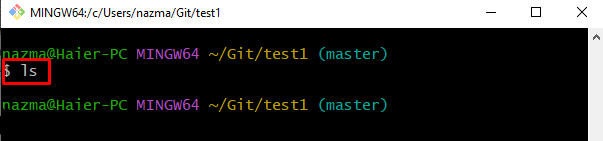
Bundan sonra, “ yürüterek Git dizinine geri dönün. CD ' emretmek:
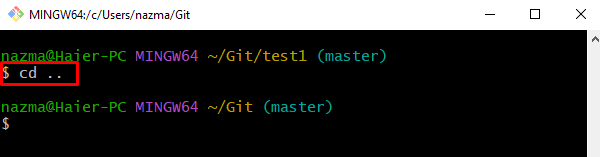
6. Adım: Dosya Geçmişini Kopyalayın
“ CP İstenilen havuz adı ve dosya adıyla birlikte ” komutu:
$ CP test1 deposu / dosya1.txt testi1 / dosya1.txt
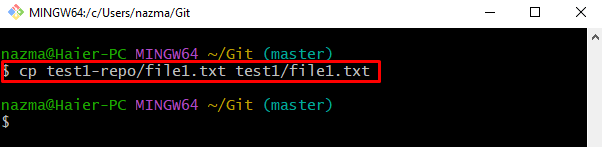
7. Adım: Değişiklikleri Ekleyin
Şimdi, “ çalıştırarak hazırlama dizinini güncelleyin. CD ' emretmek:
$ git ekle test 1 / dosya1.txt
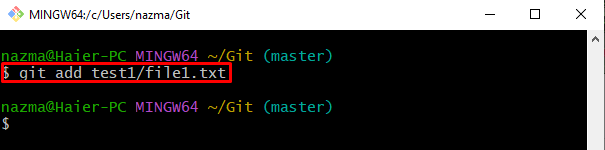
8. Adım: Değişiklikleri Gerçekleştirin
Eklenen değişiklikleri Git deposuna göndermek için ' git taahhüdü taahhüt mesajıyla birlikte komut:
$ git taahhüdü -m 'dosyayı test1-repo/'dan test1/'e kopyala'
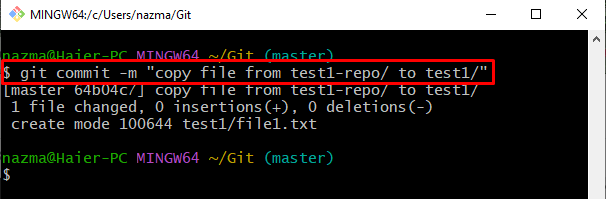
9. Adım: Hedef Depoya Taşıyın
Son olarak, kopyalanan dosyanın bulunduğu dosyaların kopyalandığı hedef depoya geçin:
$ CD 'C:\Kullanıcılar \n azma\Git \t tahmin1'
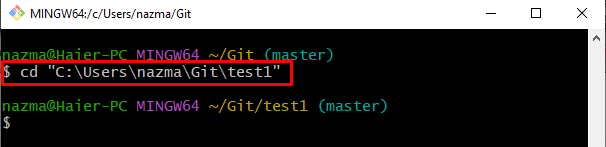
Adım 10: Kopya Dosyasını Doğrulayın
Son olarak, “ ls Başka bir havuzdan kopyalanan dosyayı kontrol etmek için ” komutu:
$ ls
Aşağıdaki çıktıya göre dosya başarıyla kopyalanmıştır:
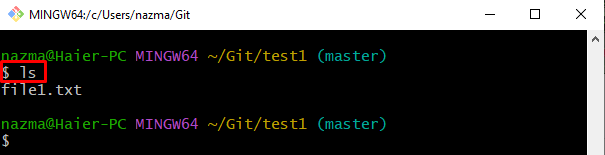
Bu kadar! Dosyayı kopyalama ve geçmişi koruma yöntemini sağladık.
Çözüm
Dosya koruma geçmişini kopyalamak için önce istediğiniz dizine geçin ve içerik listesini kontrol edin. Ardından, kök dizine gidin, hedef depoya gidin ve içerik listesini gösterin. Bundan sonra, ' cp